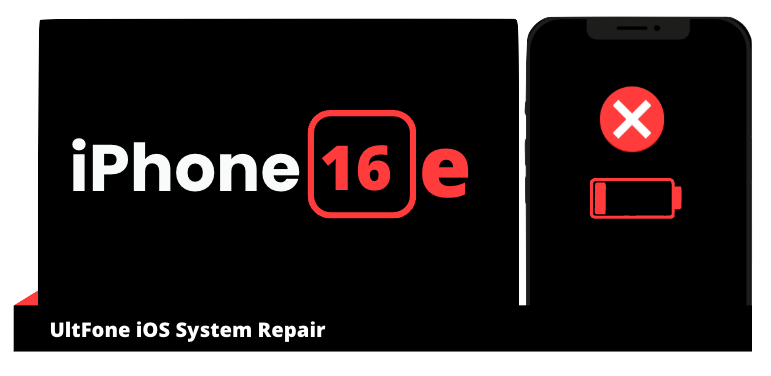Come trasferire chat WhatsApp da Android a iPhone 16e
 Lorenzo Adomani
Lorenzo Adomani- Aggiornato 2025-03-10 a Whatsapp Transfer
Ciao, mi piacerebbe trasferire chat WhatsApp da Android a iPhone 16e senza perdere conversazioni o gruppi. Esiste una soluzione senza dover formattare il telefono?”
Con l'arrivo del nuovo iPhone 16e, molti utenti Android potrebbero essere tentati di fare il grande salto verso l'ecosistema Apple. Tuttavia, uno degli ostacoli più comuni è il trasferimento delle chat WhatsApp da un telefono all'altro, che spesso contengono conversazioni importanti, media e dati essenziali. Sebbene simili, Android e iOS parlano due lingue differenti, ed anche in applicazioni con miliardi di download non riescono ad unificare il backup. Tuttavia, niente è perduto! La buona notizia è che esistono diverse soluzioni, soprattutto di terze parti, che consentono il trasferimento di WhatsApp da Android a iPhone 16e (o qualsiasi altro modello) in maniera veloce, selettiva e senza limiti.

- Parte 1. Posso usare il backup WhatsApp di Android su iPhone 16e?
- Parte 2. Come trasferire chat WhatsApp da Android a iPhone 16e.
- Scenario 1. iPhone 16e deve essere configurato per la prima volta.
- Scenario 2. Come trasferire WhatsApp da Android a iPhone 16 già configurato!
- Scenario 3. Niente "Passa a iOS" e niente UltFone Transfer? C'è un'ultima spiaggia!
- FAQ
Parte 1. Posso usare il backup WhatsApp di Android su iPhone 16e?
Allora, la questione del backup di WhatsApp tra Android e iPhone è un po' come cercare di far parlare due lingue diverse! Purtroppo, al momento (e siamo a fine febbraio 2025, quindi le cose potrebbero cambiare), non c'è un modo diretto per spostare il backup da Google Drive (dove lo salva Android) a iCloud (dove lo salva iPhone).
È un po' una seccatura, lo so! Però, non scoraggiarti! Ci sono delle soluzioni che puoi usare. Ad esempio, ci sono dei programmi come UltFone Transfer che fanno proprio questo: prendono il tuo backup da Android e lo "traducono" per farlo funzionare su iPhone. È un po' come avere un interprete per le tue chat!
Quindi, la risposta breve è: NO, con le soluzioni ufficiali non puoi trasferire WhatsApp da un telefono all'altro se l’ecosistema è differente, ma SI, ci sono delle soluzioni e degli scenari specifici in cui è possibile farlo funzionare.
Parte 2. Come trasferire chat WhatsApp da Android a iPhone 16e.
Vuoi trasferire dati da Android a iPhone 16e e portare con te tutte le chat WhatsApp? Scopri come trasferirle in modo sicuro e senza perdere nemmeno un messaggio!
Scenario 1. iPhone 16e deve essere configurato per la prima volta.
Se hai appena unboxato il tuo nuovo iPhone 16e e devi ancora configurarlo, sei fortunato! In questo caso, la soluzione più semplice è usare l'app "Passa a iOS". È un'app gratuita di Apple che ti permette di trasferire un sacco di dati dal tuo vecchio Android al nuovo iPhone, comprese le tue chat di WhatsApp. Si tratta della soluzione ideale per passare da Android a iPhone 16e un maniera veloce e sicura.
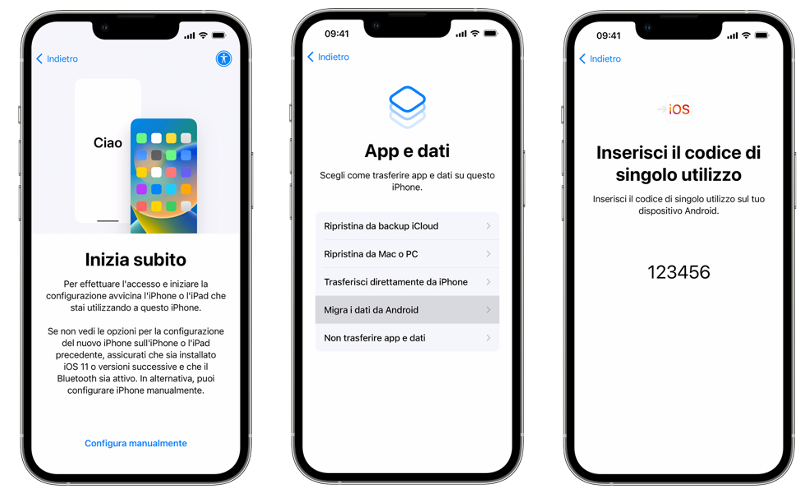
Prima di iniziare:
- Assicurati che la connessione Wi-Fi sul tuo Android sia attiva.
- Collega entrambi i dispositivi all'alimentazione.
- Verifica lo spazio disponibile sul tuo iPhone 16e.
Inizia il trasferimento:
- Accendi il tuo nuovo iPhone 16e e avvicinalo al telefono Android.
- Segui le istruzioni sullo schermo dell’iPhone 16e per la configurazione.
- Seleziona "Migra i dati da Android" quando richiesto.
Utilizza l'app Passa a iOS sul tuo Android:
- Scarica l'app Passa a iOS dal Google Play Store.
- Avvia l’app Passa a iOS sul tuo dispositivo Android.
- Su iPhone 16e tocca “Continua” quando viene mostrata la schermata “Migra da Android”.
- Attendi che su iPhone 16e venga generato un codice a 6 o 10 cifre.
- Inserisci il codice a 6 o 10 cifre su tuo Android.
- Sul tuo dispositivo Android, connettiti alla rete Wi-Fi temporanea creata da iPhone.
- Attendere che venga mostrata la schermata “Trasferimento dati”.
Seleziona i contenuti da trasferire:
- Sul tuo Android seleziona i dati da trasferire su iPhone 16.
- Attendere il completamento del trasferimento.
Configura iPhone 16e:
- Tocca "Fine" sul dispositivo Android.
- Tocca "Continua" su iPhone 16e e segui le istruzioni per completare la configurazione.
- Assicurati che tutti i dati siano stati trasferiti da Android a iPhone 16e.
Scenario 2. Come trasferire WhatsApp da Android a iPhone 16 già configurato!
Se hai configurato il tuo iPhone 16e e hai già dei dati, magari da un backup iCloud, allora Passa a iOS non è la soluzione ideale. Perché? Beh, "Passa a iOS" è un po' come una "tabula rasa": cancella tutto quello che c'è sull'iPhone e lo sostituisce con i dati del tuo Android. Quindi, se hai già delle chat di WhatsApp su iCloud, le perderesti.
La soluzione "salva-chat": UltFone WhatsApp Transfer
Quindi, come trasferire WhatsApp da Android a iPhone senza perdere nessun messaggio o gruppo e senza dover formattare?
In questo caso, il tuo migliore amico è un software chiamato UltFone WhatsApp Transfer. È un po' come un "chirurgo" delle chat di WhatsApp: prende solo i messaggi che vuoi dal tuo Android e le "trapianta" sul tuo iPhone 16e, senza toccare il resto.
Come funziona?
UltFone Transfer usa degli algoritmi intelligenti per "leggere" il backup di WhatsApp del tuo Android e "capire" quali chat vuoi trasferire. Poi, le "traduce" in modo che funzionino su iPhone e le aggiunge alle tue chat esistenti.
Vantaggi di UltFone WhatsApp Transfer:
1. Il tuo iPhone NON sarà FORMATTATO!
2. Backup di WhatsApp su iPhone e Android direttamente sul PC.
3. Possibilità di salvare audio, foto e video di WhatsApp.
4. Backup selettivo di chat e conversazioni.
5. Ripristino selettivo delle chat senza sovrascrivere quelle esistenti.
6. Trasferimento selettivo e illimitato di WhatsApp:
da Android ad Android
da iPhone a iPhone
da Android ad iPhone
da iPhone ad Android.
- Passo 1 Scarica UltFone Transfer per Windows o MacOS.
Scaricare gratis Per PC Download Sicuro Scaricare gratis Per Mac Download Sicuro ACQUISTA ORA ACQUISTA ORA Avvia Tenorshare iCareFone Transfer e clicca sull’icona di [WhatsApp].
Nota. La guida è identica per trasferire WhatsApp da iPhone ad Android.
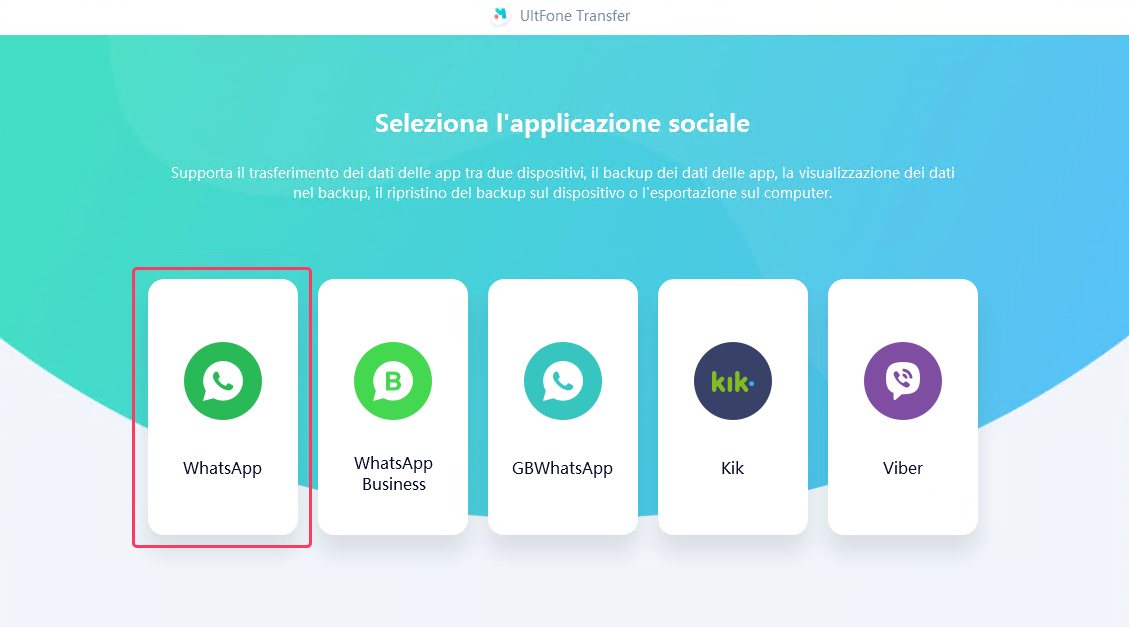
- Passo 2Nella schermata che segue, procedi in ordine:
1. Clicca su [Trasferire] nel pannello sulla sinistra.
2. Collega il telefono Android come “Sorgente”.
3. Collega l’iPhone 16e come “Destinazione”.
4. Nella parte alta, seleziona “Trasferire e unire i dati di WhatsApp”
5. In basso, clicca sul pulsante [Trasferire] per avviare il trasferimento di WhatsApp.

- Passo 3 Esegui il backup di WhatsApp:
1. Segui le istruzioni per eseguire il backup dei dati sul telefono Android.
2. Il software genererà i dati di WhatsApp da trasferire su iPhone 16e.
3. Se richiesto, conferma di essere il legittimo proprietario dell’account WhatsApp.

- Passo 4Infine, seleziona i dati WhatsApp da spostare da Android a iPhone e clicca su [Continua].

Per concludere il trasferimento di WhatsApp da Android a iPhone 16e, non ti resta che seguire i semplici suggerimenti che riceverai a schermo.

Scenario 3. Niente "Passa a iOS" e niente UltFone Transfer? C'è un'ultima spiaggia!
Se per qualche motivo non puoi usare "Passa a iOS" o UltFone Transfer, non gettare ancora la spugna (o quasi)! Sebbene con mille limitazioni, ci sarebbe un'ultima opzione per trasferire WhatsApp da Android a iPhone 16e. Non aspettarti miracoli, anzi! Si tratta, infatti, di una soluzione è un po' "vintage", ma che per alcuni potrebbe essere da considerare in caso di emergenza o scenari specifici: l'invio delle chat WhatsApp via email.
Come funziona?
1. Su Android, apri la chat di WhatsApp che vuoi salvare.
2. Vai nelle impostazioni della chat e cerca l'opzione "Esporta chat".
3. Scegli di inviare la chat via email.
4. Decidi se vuoi includere anche foto e video.
5. Invia l'email a te stesso o a un altro indirizzo.

Cosa succede?
WhatsApp creerà un file di testo con tutta la conversazione e lo allegherà all'email. Se hai incluso i media, anche quelli saranno allegati.
Perché è una soluzione di emergenza?
- Le chat non saranno integrate nell'app WhatsApp del tuo iPhone, ma rimarranno come file di testo nella tua email.
- Dovrai leggere le chat direttamente dall'email, che non è il massimo della comodità.
- È una buona soluzione per salvare conversazioni specifiche che vuoi conservare a tutti i costi.
FAQ
D1. Perché i backup WhatsApp non sono compatibili tra Android e iPhone?
I backup WhatsApp su Android e iPhone utilizzano tecnologie diverse, rendendo difficile il trasferimento diretto dei dati tra i due sistemi operativi.
D2. Posso trasferire il backup di WhatsApp da una beta di iOS a iOS 18?
Sì, solo con UltFone Transfer. Le soluzioni ufficiali come iCloud e iTunes non supportano questo trasferimento.
D3. Posso trasferire chat di WhatsApp Business a WhatsApp?
Al momento, il trasferimento da WhatsApp Business a WhatsApp standard non è supportato ufficialmente. Tuttavia, con UltFone Transfer, puoi importare le chat di WhatsApp da qualsiasi backup, anche da WhatsApp Business, sia su Android che su iPhone.
D4. Posso creare un backup di WhatsApp su PC e ripristinarlo quando ne ho voglia?
Sì, solo con UltFone Transfer. Questo strumento ti permette di fare un backup delle chat WhatsApp su PC e ripristinarlo in qualsiasi momento sia su Android che iPhone, senza dipendere dai servizi cloud. Le soluzioni ufficiali non offrono questa opzione.
 Lorenzo Adomani
Lorenzo Adomani